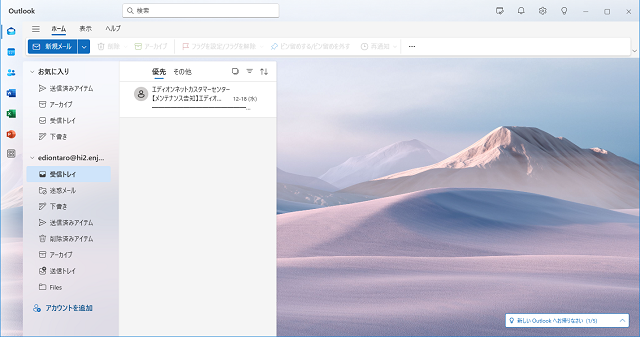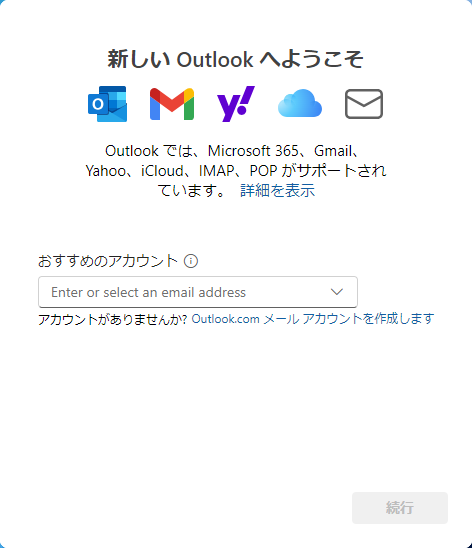Outlook (new)
新規設定
-
Outlook (new) を起動します。
-
右上の[設定](歯車)をクリックします。
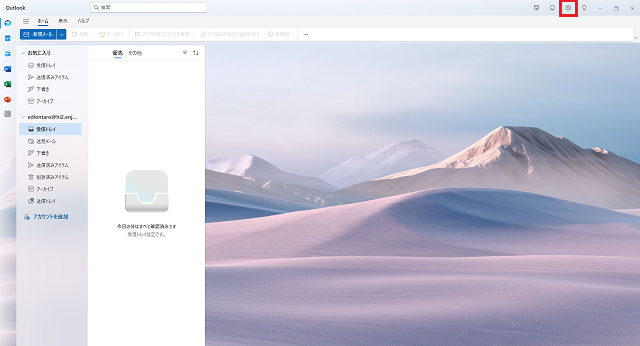
-
[アカウントの追加]をクリックします。
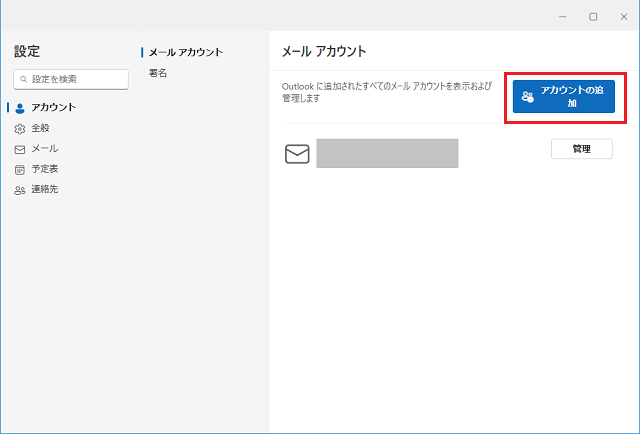
-
メールアドレスを入力し、[続行]をクリックします。
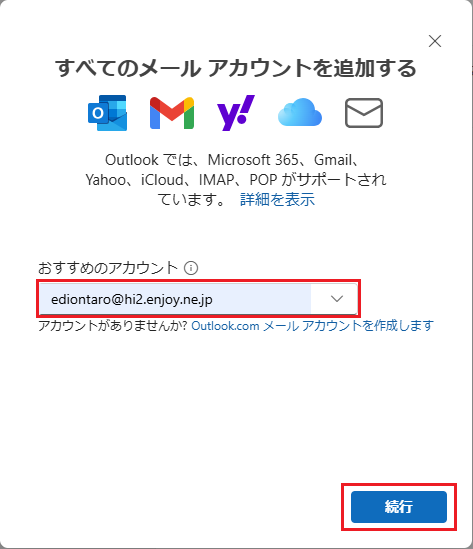
-
[表示数を増やす]をクリックして有効にします。
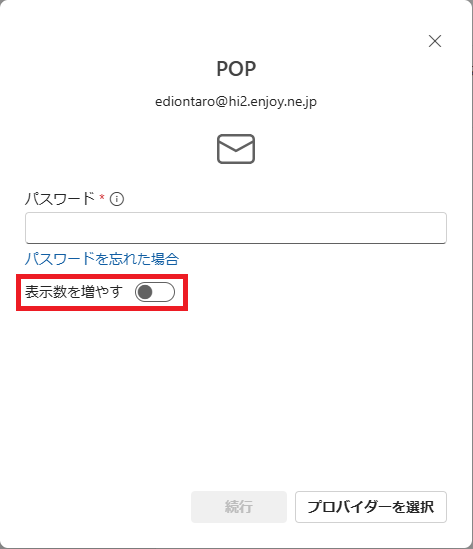
-
次のように入力し、[続行]をクリックします。
パスワード メールパスワード POP受信サーバー pops.enjoy.ne.jp ポート 995 セキュア接続タイプ SSL/TLS(推奨) SMTP構成 SMTPユーザー名 メールアドレス SMTP受信サーバー smtps.enjoy.ne.jp ポート 465 セキュア接続タイプ SSL/TLS(推奨) 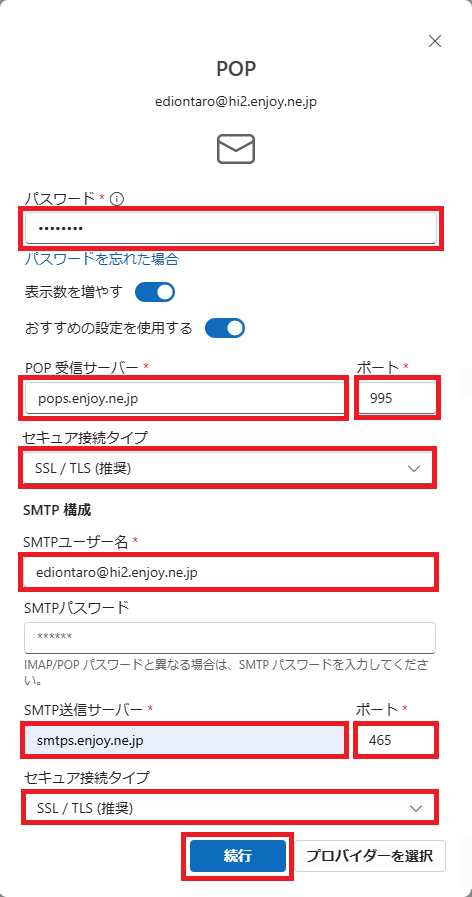
-
[続行]をクリックします。
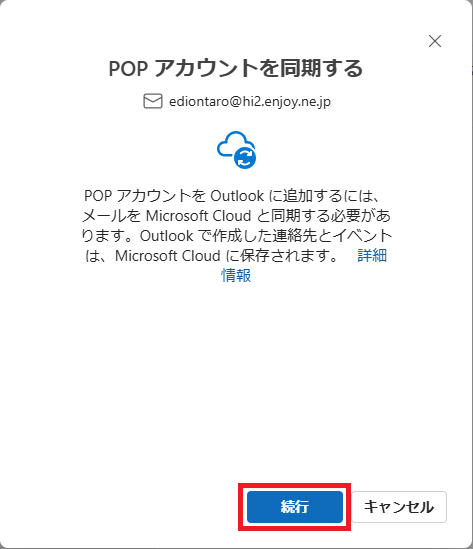
-
以下の画面が表示される場合は、[完了]をクリックします。
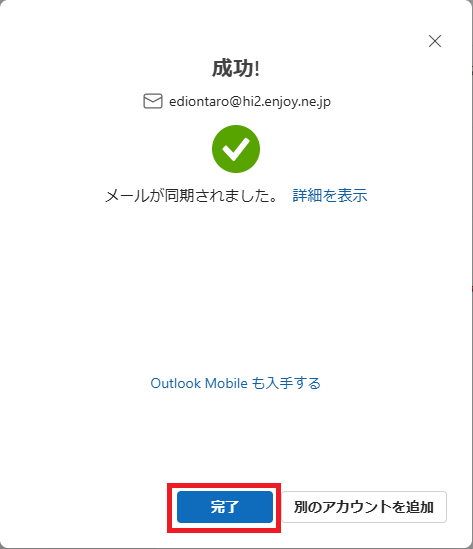
-
以下の画面が表示される場合は、アカウントが追加されていることを確認し、[×](閉じるボタン)をクリックします。
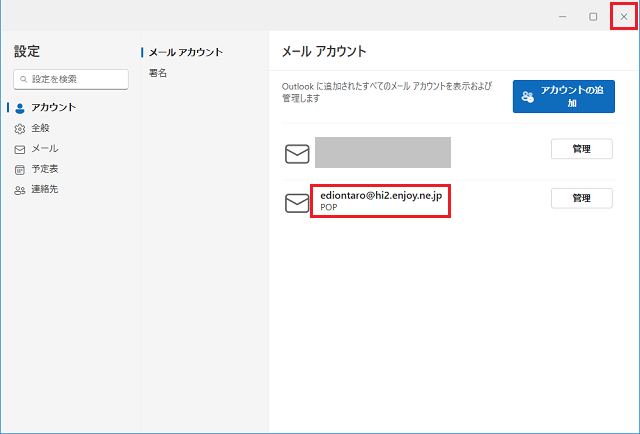
-
Outlook (new) のメイン画面が表示されたら設定完了です。